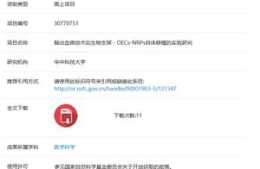安裝網站環境
成功進入寶塔面板後,會提示安裝LNMP執行環境

LNMP即Nginx、MySQL和PHP,這些環境是執行WordPress程式必不可少的。推薦使用PHP7以上版本,其他保持預設即可,推薦使用編譯安裝,耐心等待,可以在左上角檢視進度。

必要的安全設定
為了提高安全性,建議修改面板的別名、預設埠、安全入口、面板使用者和密碼。

不建議修改併發執行緒,不建議新增域名和授權IP,以免出現訪問不了面板的情況,其他的保持預設即可。
建立WordPress網站
寶塔面板有一鍵部署WordPress網站外掛,但是版本較老,後期進入WordPress後臺得升級。手動部署需要到WordPress官網下載最新的安裝程式,還可以保證安全性。下面介紹的也會是手動建立站點,其實並沒有很複雜。
新增站點
在寶塔介面找到網站,點選新增站點,會出現以下介面:

域名根據實際情況填寫,如果是國內空間,則域名必須備案,國外空間則不需要,一般寫一個頂級域名和一個www二級域名即可,比如www。jiami。dog,jiami。dog,搭建階段可以也用雲伺服器的公網IP代替。
FTP可以選擇不建立,後面可以用寶塔面板的檔案管理。
資料庫選擇MySQL,會提示輸入使用者名稱名稱和密碼,自動建立與使用者名稱同名的資料庫

PHP版本選擇你安裝的PHP版本,我安裝的是PHP7。2,建議安裝版本不低於7。
點選提交,會提示站點建立成功,並顯示資料庫使用者名稱和密碼,這裡不用刻意去記錄,可以在寶塔的資料庫管理介面再次檢視。

站點建立完成之後,可以透過公網IP或你繫結的域名測試一下,在瀏覽器輸入公網IP或你繫結的域名即可,如果成功,會顯示以下頁面:

到這裡,網站的基本架構已經搭建完成了,下面要做的就是安裝WordPress網站程式。
下載WordPress安裝程式
到WordPress中文官網下載最新的中文安裝包,一定要選擇tar。gz格式

下載完成後需要將安裝程式上傳到剛剛建立的網站目錄下,進入寶塔面板首頁,找到你剛剛建立的網站目錄

進入此目錄會看到如下檔案列表,這是寶塔建立站點時的預設主頁和404頁面,刪除即可,。htaccess和。user。ini如果你不懂,就不要動。

上傳WordPress安裝程式
在你的網站目錄下,點選上傳,將你剛剛下載的WordPress程式上傳,上傳成功後是這個樣子的:

解壓WordPress壓縮包
這一步可以使用命令列操作或使用寶塔面板操作,如果使用面板解壓,那麼解壓後的目錄許可權預設是www使用者的。如果使用命令解壓,不要忘記把目錄所屬組更改為www使用者,並把許可權設定為755。
滑鼠移上WordPress壓縮包,右側會出現工具欄,選擇解壓,在彈出的介面再次選擇解壓即可,解壓完成後檔案列表會是這樣:

進入wordpress目錄,全選所有檔案,點選複製或剪下,然後返回到站點目錄,選擇貼上所有,你的站點目錄一定要是這個樣子的:

之後就可以刪除wordpress目錄和wordpress壓縮包,現在已經沒用了。到此就完成了WordPress安裝的準備工作。
執行WordPress安裝程式
瀏覽器輸入域名或公網IP,可以看到WordPress的安裝程式頁面,出現這個頁面說明你之前做的都沒問題。

在開始之前,我們需要找到之前建立的MySQL資料庫使用者名稱和密碼,在寶塔面板-資料庫中可以看到

回到WordPress安裝頁面,點選現在就開始,填入你的資料庫名稱、使用者名稱和密碼,其他專案保持預設即可。

如果資訊都正確的話,點選提交會出現以下頁面:

輸入站點標題、使用者名稱、密碼和電子郵件,同時勾選“建議搜尋引擎不索引本站點”,因為在網站建設初期不需要搜尋引擎收錄,後期可以改,點選“安裝WordPress”,安裝完成之後會出現以下介面:

你可以選擇登入或者在瀏覽器輸入你的域名或公網IP,出現以下類似的網頁就說明站點搭建成功了。

設定偽靜態和固定連結
這一步尤其重要,正確設定偽靜態和固定連結可以保證網站被正常訪問,順序一定不要搞錯了,先在寶塔設定偽靜態規則,再設定WordPress固定連結,否則可能導致除首頁之外的任何頁面都訪問不了。
設定偽靜態規則
開啟寶塔面板,找到你的站點,點選設定,找到偽靜態,選擇WordPress

設定固定連結
進入WordPress後臺管理介面,找到設定-固定連結,我們使用自定義結構,用文章ID作為連結地址。

結束語
搭建一個網站的步驟還是挺多的,好在有這麼多好用的工具來幫助我們建站,除了安裝寶塔面板,沒有輸入一行命令就這麼快速地搭建一個網站,真是太讚了。在此過程中要有足夠的耐心,看起來容易,但是做起來,還是挺費時間的,希望各位膽大心細,出現問題不要驚慌,檢查步驟即可,最壞情況刪掉重新再來也不是麻煩事。